MS-DOS, Win3.x, Win9x, WinNT, WinME, Win2000, WinXP
2 PCs ohne Netzwerkkarte vernetzen
Für die Verbindung zweier PCs untereinander muß nicht immer gleich ein ganzes Netzwerk her ein simples Kabel für knapp 10 Euro genügt eigentlich schon!Zu den am einfachsten zu errichtenden PC-Direktverbindungen gehört die von Windows 95/98, denn hier ist eine solche Verbindung vom Betriebssystem her schon vorgesehen und muß nötigenfalls nur nachinstalliert und aktiviert werden.
Die nötigen Treiber für eine solche Direktverbindung zweier PCs sind von DOS über Windows 3, Windows 95/98 und 98 bis hin zu Windows NT 4.0 bereits in den Betriebssystemen enthalten. Alles was man zusätzlich benötigt, ist ein entsprechendes Kabel. Und das bekommt man in fast jedem Kaufhaus für rund 10 Euro.
Es liegt auf der Hand, daß unter DOS oder Windows 3 nicht die gleichen Software-Komponenten zum Einsatz kommen, wie etwa unter Windows NT 4.0. Jeder PC-Direktverbindung ganz gleich wer mit wem liegt aber das Client-Server-Prinzip zugrunde: Ein PC arbeitet als Server und stellt seine Ressourcen dem auf ihn zugreifenden Client zur Verfügung. Über den Client-PC kann man darauf zugreifen und den Datenaustausch wie gewünscht vornehmen. Vom Server-PC aus kann man dagegen aber nicht auf die Ressourcen des Clients zugreifen.
Auch beim Kabel gibt es ein paar Besonderheiten zu beachten. Grundsätzlich ist der Datenaustausch über ein paralleles Kabel um ein vielfaches schneller, als über ein serielles. Sofern Sie die Wahl haben, sollten Sie also eine Parallelverbindung einer seriellen vorziehen. Allerdings werden parallele Kabel nicht von jeder Konstellation unterstützt. Ein Verbindung von einem Windows 3.1x-PC mit NT 4.0 beispielsweise kann man nur über ein serielles Kabel aufbauen.
Das parallele Kabel stellt ein modifiziertes Druckerkabel mit zwei männlichen DB-25-Stecken dar. Das Kabel für die Verbindung über die serielle Schnittstelle ist ein sogenanntes Null-Modem-Kabel mit 3 bzw. 7 Adern. Je nach Schnittstellenart müssen dessen Enden mit weiblichen DB-9- bzw. DB-25-Steckern versehen sein.
2 Windows 95/98-PCs verbinden
Eine der am einfachsten aufzubauenden Verbindungen ist die von einem Windows 95/98-PC mit einem anderen.
Hierfür dient die sogenannte "PC-Direktverbindung", die sich über einen gleichnamigen Eintrag im Menü "Zubehör" starten läßt.
Sie wird bei der Standardinstallation von Windows 95/98 allerdings nicht berücksichtigt und muß gegebenenfalls nachinstalliert werden. Das geht über die Systemsteuerung unter Software
Wichtig: Da die PC-Direktverbindung auf dem DFÜ-Netzwerk basiert, muß auch diese Komponente gegebenenfalls nachträglich eingerichtet werden.
Wie bereits erwähnt, müssen man vor dem Verbindungsaufbau entscheiden, welcher der beiden PCs als Server und welcher als Client arbeiten soll. Zudem müssen die Laufwerke und Drucker des Servers, auf die man vom Client aus zugreifen will, zuvor auch hierfür (über die Eigenschaften des Objekts) freigegeben worden sein. Schließlich muß man noch - je nach Kabelart - die beiden Computer entweder über die seriellen oder parallelen Schnittstellen verbinden.
Starten Sie anschließend auf beiden PCs die "PC-Direktverbindung" über den Eintrag unter Start
Stimmen die Einstellungen auf beiden Seiten der PC-Direktverbindung, so baut sich die Verbindung innerhalb weniger Sekunden auf. Beim Client kann anschließend über die Schaltfläche "Host anzeigen" ein Explorer-Fenster geöffnet werden, in dem alle freigegebenen Laufwerke und Drucker des Servers zu sehen sind so, als seien Sie über ein richtiges Netzwerk mit dem anderen Rechner verbunden. Sie können jetzt sofort mit dem Datenaustausch beginnen.
Für den Fall, daß es mit dem Verbindungsaufbau einmal hapern sollte, könnte dies an an einer falsch gewählten Schnittstelle liegen. In diesem Fall schließen Sie die PC-Direktverbindung auf beiden PCs und starten sie anschließend gleich wieder. Im Startdialog ist jetzt unter anderem auch eine Schaltfläche "Ändern" zu sehen, anhand der Sie nicht nur die Rolle des jeweiligen Computers ändern können, sondern auch die zuvor gewählte Schnittstelle.
Windows 95/98 mit Windows NT verbinden
Die Verbindung zwischen Windows 95/98 und Windows NT ist von einer etwas umfangreicheren Installation einmal abgesehen genauso einfach wie zwischen zwei PCs mit Windows 95/98. Da Windows NT aber über keine vorbereitete "PC-Direktverbindung" wie Windows 95/98 verfügt, muß hier der RAS-Dienst bzw. das DFÜ-Netzwerk benutzt werden.
| Die Basis für PC-Direktverbindungen mit Windows NT ist der RAS-Dienst. Neben dessen korrekter Konfiguration ist zudem zu beachten, daß der Client Einwahlrechte hat. |
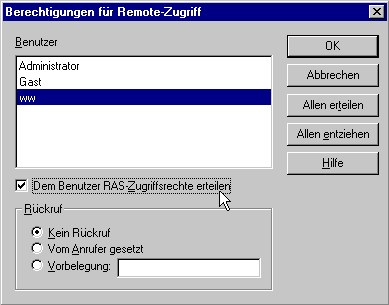
|
Soll Windows NT die Rolle des Servers übernehmen, so sind vor dem ersten Kontakt folgende Vorkehrungen zu treffen: Zunächst ist zu prüfen, ob der "RAS-Dienst (Remote Access Service)" installiert ist. Falls nicht, so muß dies über die Netzwerkeigenschaften nachgeholt werden. Anschließend müssen Sie sich mit Ihrem Windows 95/98-Namen auch in das Anwenderverzeichnis von Windows NT eintragen. Zudem benötigen Sie eine Einwahl-Erlaubnis, die Sie über die RAS-Verwaltung im Startmenü
Schließlich sind noch die Übertragungsgeschwindigkeiten der betreffenden seriellen Schnittstellen zu überprüfen: Sowohl der Windows NT 4.0-PC als auch der Windows 95/98-Computer müssen hier die gleiche Baud-Rate aufweisen sonst kommt die Verbindung nicht zustande.
Unter Windows NT 4.0 wird die Geschwindigkeit der seriellen Schnittstelle über das Modem-Applet in der Systemsteuerung eingestellt. Der betreffende Eintrag lautet "DFÜ-Netzwerk mit seriellem Kabel zwischen 2 PCs". Doppelklicken Sie diesen Punkt und ändern Sie die Geschwindigkeit auf der folgenden Registerkarte entsprechend ab.
Unter Windows NT 3.5x wird die Übertragungsgeschwindigkeit über das RAS-Setup eingestellt, das hierfür die Einträge "Nullmodemkabel 9600", "Nullmodemkabel 19200" und "Nullmodemkabel 38400" bietet.
Um die Übertragungsgeschwindigkeit bei Windows 95/98 anzupassen, sind die Systemeigenschaften mit der Registerkarte "Geräte-Manager" zu öffnen. Lassen Sie sich die "Modelle nach Anschluß anzeigen". In der Liste muß sich jetzt ein Eintrag namens "Nullmodemkabel an COMx" finden. In dessen Eigenschaften ist die Registerkarte "Modem" enthalten, die auch die Geschwindigkeitsanpassung enthält.
Sind all diese Einstellungen erfolgt (sie sind zum Glück nur ein einziges Mal erforderlich), so kann es endlich an den Verbindungsaufbau gehen. Starten sie den RAS-Dienst unter Windows NT und rufen Sie auf dem Windows 95/98-PC die bereits bekannte PC-Direktverbindung als "Gast-Computer" auf (erfreulicherweise sind die beiden 100% kompatibel zueinander). Daraufhin meldet sich die Passwort-Abfrage zum Einloggen auf dem Windows NT-Server und dann sollten Sie verbunden sein. Jetzt kann vom Windows 95/98-Client auf alle freigegebenen Ressourcen des NT-Servers zugegriffen werden.
Soll Windows 95/98 die Rolle des Servers übernehmen, ist dies weitaus einfacher zu realisieren:
Sie müssen lediglich wie zuvor auf identische Geschwindigkeitseinstellungen achten. Starten Sie zunächst auf dem Windows 95/98-Computer die PC-Direktverbindung als "Host-Computer". Unter Windows NT legen Sie vor der ersten Kontaktaufnahme einen neuen Telefonbucheintrag an, der als Kommunikationsgerät kein Modem sondern das serielle Verbindungskabel benutzt. Es ist unbedingt darauf zu achten, daß das richtige Protokoll "PPP: Windows NT 4.0, Windows 95/98, Internet" benutzt wird (Registerkarte "Server" in den Eigenschaften des Telefonbucheintrags).
Windows 3.x mit Windows 95 verbinden
|
Kenn Sie noch die beiden Programme Interlink und Interserver? Diese beiden Treiber aus der Mottenkiste von MS-DOS Version 5 sind sozusagen die Urahnen der PC-Direktverbindung. Und sie sind ein schönes Beispiel dafür, daß Neuentwicklungen nicht unbedingt immer mit mehr Leistungsfähigkeit einhergehen. Denn in Sachen Übertragungsgeschwindigkeit und Benutzerfreundlichkeit sind die beiden "schnöden" 16-Bit-Driver nach wie vor das Nonplusultra und lassen selbst die aktuellste DFÜ-Netzwerk-Software weit hinter sich. Die schnellsten PC-Direktverbindungen in Sachen Installation wie Transfergeschwindigkeit lassen sich mit dem "alten" DOS-Treibergespann Interlink-Interserver herstellen. |
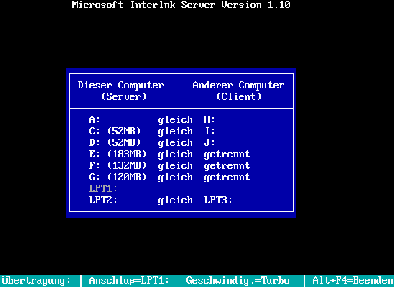
|
Über DOS-Folgeversionen hinweg wurde das ungemein nützliche Treiberpaar immer mit ausgeliefert bis hin zu Windows 95/98. Allerdings wurde diese Software (und ein paar andere "unerwünschte" DOS-Utilities) in letzterem Fall nicht in den "offiziellen" Lieferumfang aufgenommen, sondern auf der CD-ROM im Verzeichnis \others\oldmsdos versteckt. Das ist eigentlich Schade, denn wenn man beispielsweise versucht eine PC-Direktverbindung zwischen Windows 3.x und Windows 95/98 aufzubauen, so kommt man an den beiden Veteranen eigentlich nicht vorbei.
Anwendung wie Installation der Treiber ist kinderleicht: Stellen Sie zunächst die Kabelverbindung her. Dabei ist es völlig gleich, ob seriell oder parallel, noch an welchen Anschluß Sie das Kabel stecken. Soll ein Windows 95/98-PC Server für einen Windows 3.x-Client sein, so ist zunächst in der Datei config.sys des Clients folgender Eintrag aufzunehmen (Das Verzeichnis "c:\treiber" ist dabei natürlich auf die jeweiligen Gegebenheiten anzupassen):
devicehigh=c:\treiber\interlnk.exe /auto
Der optionale Startparameter /auto sorgt dafür, daß der Treiber nur dann geladen wird, wenn er bei seiner Initialisierung von der Serverseite tatsächlich eine Antwort erhält. Interlnk.exe ist übrigens kein Schreibfehler entgegen der üblichen Treibertypenbezeichnung sys handelt es sich tatsächlich um eine exe-Datei.
Auf dem Windows 95/98-PC, der wie gesagt als Server fungieren soll, ruft man dagegen intersvr.exe auf. Sie erhalten daraufhin den Hinweis, daß das Programm nur für den MS-DOS-Modus gedacht ist, was Sie quittieren. Sobald Interserver aktiv ist, wird der Client neu gestartet, denn nur so kann der Interlink-Treiber über die Datei config.sys ins System eingebunden werden. Sobald Interlink aufgerufen wird, werden alle verfügbaren Schnittstellen gescannt und nach Möglichkeit eine Verbindung mit dem Interserver auf der anderen Seite des Kabels hergestellt.
Allen vom Server zur Verfügung gestellten Laufwerken werden auf Client-Seite eigene Laufwerkskennungen verpaßt, über die auf sie zugegriffen werden kann. In der Regel sind dies maximal 4 Laufwerke, was aber über entsprechende Startparameter abgeändert werden kann. Übrigens: Selbst Drucker können mit Interlink umgeleitet werden.
Nachdem Windows 3.x gestartet ist, kann man beispielsweise anhand des Dateimanagers auf die Interlink-Laufwerke des Servers zugreifen. Die Drives werden darin als Netzlaufwerke dargestellt der Datenaustausch kann beginnen. Bitte beachten Sie: Da Windows 3.x keine langen Dateinamen kennt, sind diese auch nur in ihrer Kurzfassung zu sehen.
Das Ganze läßt sich natürlich auch problemlos umkehren, was sogar noch einen enormen Vorteil bietet: Interlink ist derart transparent, daß beim Einsatz von Windows 3.x als Server mit Windows 95/98 als Client, auf den Server-Laufwerken sogar mit langen Dateinamen gearbeitet werden kann. In diesem Fall ist Interserver auf dem Windows 3.x-Computer zu starten und der besagte Interlink-Eintrag in der Datei config.sys von Windows 95/98 zu übernehmen (Neustart nicht vergessen).
DOS mit Windows verbinden
Da Windows 3.x bekanntlich auf DOS aufsetzt, gelten natürlich alle Angaben zum Aufbau einer PC-Direktverbindung mittels Interlink zwischen Windows 3.x und Windows 95/98 auch für DOS und Windows 95/98 und daraus folgend ebenso für Verbindungen zwischen DOS und Windows 3.x miteinander wie mit sich selbst.
Und da schließlich Windows 95/98 mit DOS mehr verschwistert als verschwägert ist, kann man das Interlink-Interserver-Gespann als Ersatz für dessen ureigene "PC-Direktverbindung" benutzen. Dadurch hat man zwar etwas weniger Komfort, da während der Serverausführung im MS-DOS-Modus an dem betreffenden PC keine anderen Arbeiten verrichtet werden können doch das Minus an GUI macht sich mit einem deutlichen Plus an Performance bezahlt. Und wie bereits gesagt: Die langen Dateinamen werden schließlich 100% von Interlink unterstützt!
Windows NT und der Rest der (Microsoft)-Welt
Das A und O für PC-Direktverbindungen mit Windows NT ist dessen DFÜ-Netzwerkunterstützung bzw. dessen RAS-Serverdienst (Interlink-Verbindungen sind aufgrund der Abhängigkeit der Treiber von DOS verständlicherweise nicht zu bewerkstelligen). Wie bereits im Zusammenspiel mit Windows 95/98 gezeigt, kann man im Handumdrehen einen Windows NT-PC mit einem anderen seriell verkabeln: Man startet auf der als Server bestimmten Maschine den RAS-Serverdienst und greift darauf über das DFÜ-Netzwerk des Clients zu identische Schnittstellengeschwindigkeit und passende Einwahlrechte vorausgesetzt.
Gleiches gilt auch für für die PC-Direktverbindung von Windows für Workgroups 3.11 mit NT: Man startet den RAS-Serverdienst auf dem NT-Computer und wählt sich über das DFÜ-Netzwerk von Windows 3.11 ein. Auch hier ist wiederum auf gleiche Schnittstellengeschwindigkeit und Einwahlrechte zu achten. Der umgekehrte Fall, daß Windows für Workgroups als Server für Windows NT dient, ist allerdings nicht möglich: Windows 3.11 enthält keinen RAS-Serverdienst.
Bleibt schließlich noch der Datenaustausch von DOS nach Windows NT und umgekehrt. Da DOS lediglich die Interlink-Verbindungen kennt, diese aber unter NT nicht einsetzbar sind, bleibt nur ein Griff in die Trickkiste. So könnte man beispielsweise unter DOS ein beliebiges Terminalprogramm starten, das über ein serielles Kabel mit Windows NTs Hyperterminal Kontakt aufnimmt. Hierbei müßte lediglich auf identische Schnittstellengeschwindigkeiten geachtet werden (die hierbei recht hoch angesetzt werden könnten), sowie die Fähigkeit des DOS-DFÜ-Programms mit dem Zmodem-Protokoll umgehen zu können. Der Datenaustausch vollzieht sich dabei durch simples Hoch- bzw. Herunterladen von einzelnen oder auch mehreren Dateien.
Weitere Möglichkeiten
Die hier gezeigten Vorschläge für den Aufbau von PC-Direktverbindungen quer über verschiedene Plattformen decken bei weitem nicht alle Möglichkeiten ab sind aber mit Sicherheit die kostengünstigsten.
Neben den in die Betriebssysteme eingebauten Transferprogrammen gibt es noch eine ganze Reihe weiterer Tools kommerzieller Anbieter, wie beispielsweise Symantec oder etwa Travelling Software um nur ein paar wenige zu nennen. Fast alle halten Testversionen Ihrer PC-Direktverbindungs-Utilities bereit, die sich Interessenten beispielsweise über das Internet herunterladen können.
Aufbau der PC-Direktverbindungskabel
Zur Herstellung eines seriellen Kabels für die PC-Direktverbindung benötigt man je nach Schnittstellenanschluß zwei weibliche DB-25- (25 Kontakte) bzw. DB-9-Stecker (9 Kontakte) aber auch eine Mischung der beiden Typen ist problemlos möglich.
Soll das Kabel allein für Interlink-Verbindungen eingesetzt werden, so genügt bereits eine dreiadrige Verkabelung von Ground und kreuzweise Send mit Receive. Soll das PC-Direktverbindungskabel aber auch für DFÜ-Netzwerke eingesetzt werden, so müssen alle sieben angegeben Kontakte entsprechend der Tabelle verbunden werden:
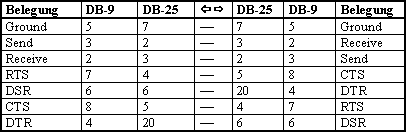
Um ein PC-Direktverbindungskabel für die parallele Schnittstelle herzustellen, benötigt man zwei männliche DB-25-Stecker, die über 11 Kontakte folgendermaßen miteinander verbunden werden müssen:
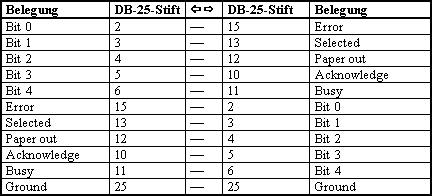
- UAP -
Suchbegriffe für diese Seite:
2, zwei PCs ohne Netzwerkkarte vernetzen, verbinden, Netzwerk, Verbindung, Verbindungen, Kabel, Netzwerkkabel, Netzwerk-Kabel, Direktverbindung, Direktverbindungen, PC-Direktverbindung, Datenaustausch, Parallelverbindung, seriell, serielle, COM-Port, COM-Schnittstelle, Druckerkabel, Nullmodemkabel, Null-Modem-Kabel, Nullmodem-Kabel, Nullmodem, Null-Modem, Schnittstelle, Server, Client, Host, RAS-Dienst, DFÜ-Netzwerk, Modem-Applet, Interlink, Interserver,